Como habilitar a chave Repetindo no macOS

Como qualquer um que usa um Mac sabe, digitar caracteres especiais é realmente fácil - basta segurar uma letra. Isso é ótimo se você quer jogar Pokémon Go com seus amigos mañana, mas não tanto se você realllllllllllllllllllllllly quer jogar agora.
RELACIONADOS: Como inserir caracteres especiais no OS X em dois toques de tecla
Normalmente, no macOS, quando você pressiona uma tecla, ele exibe um pop-up que permite escolher um caractere especial se houver algum atribuído a essa chave específica.
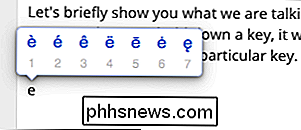
Se uma tecla não tiver nenhum caractere especial por trás e você a segurar para baixo, nada acontecerá
Você pode repetir algumas teclas como espaço, backspace e setas, mas é sobre isso. Então, como você conserta isso?
Você pode voltar para o comportamento mais antigo - em que segurar uma tecla a repete -, mas é um tanto inconveniente. Você não pode realmente ter ambas as opções, já que o aro que você tem que pular meio que faz com que seja um tipo de negócio desta maneira ou dessa forma.
Você tem que usar um comando no Terminal, o que pode Parece fácil o suficiente, exceto que, a fim de fazê-lo ficar, você tem que reiniciar o computador. Quer mudar de volta? Digite o comando e reinicie novamente.
Para fazer isso, primeiro abra o Terminal na pasta Utilitários> Aplicativos.
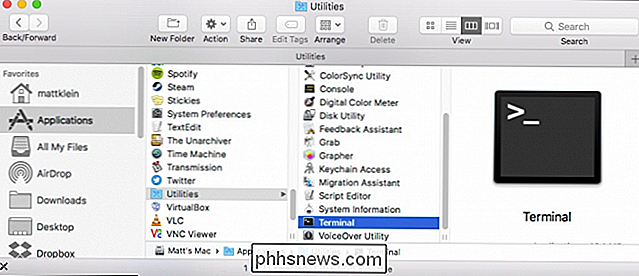
Com o Terminal aberto, insira o seguinte comando e pressione Return.
defaults write -g ApplePressAndHoldEnabled -bool false 
Em seguida, reinicie o computador e você deve conseguir repetir todos os caracteres.
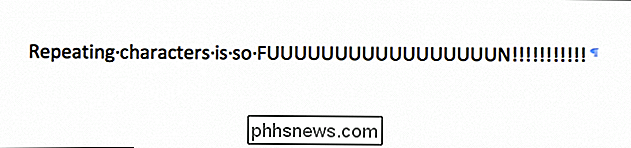
Antes de continuar, você pode querer ajustar a velocidade de repetição de acordo com suas preferências. Para fazer isso, abra primeiro as Preferências do Sistema e clique em "Teclado".
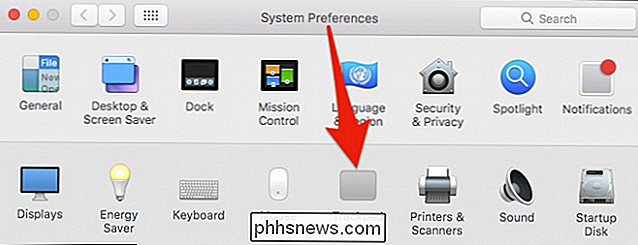
Os controles que se aplicam são Repetição de Teclas e Atrasar até Repetir .
A primeira opção vai deixar você ditar a rapidez com que uma tecla se repete. Note que, se estiver desligado, as teclas não serão repetidas de todo.
A opção Atraso até Repetir permite que você decida quanto tempo levará quando você pressionar e segurar uma tecla antes de começar a se repetir.
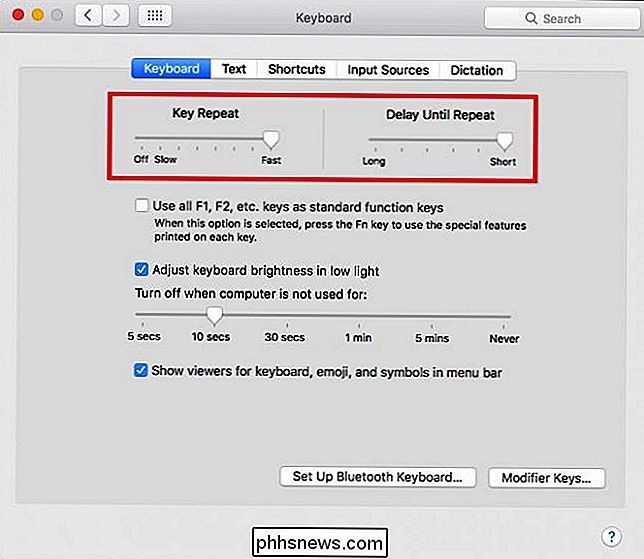
Se você quiser Para reativar os caracteres especiais, você precisará inserir o comando no Terminal novamente, alterar a última parte para "true" e, em seguida, reiniciar o computador novamente.
defaults write -g ApplePressAndHoldEnabled -bool true Concedido, isso não é é a maneira mais conveniente de alternar entre caracteres repetidos e caracteres especiais. Embora você possa não usar um ou outro com frequência suficiente para que isso pareça ser um grande problema, há usuários de Mac por aí fazendo esta mesma pergunta.
Seria muito mais conveniente se a Apple simplesmente adicionasse uma caixa de seleção o painel de preferências de teclado que permite ativar ou desativar caracteres especiais conforme necessário.
Infelizmente, a julgar por uma pesquisa superficial no Google, esse é um problema que as pessoas vêm investigando desde pelo menos o OS X Lion, então aparentemente a Apple não acho que precisa ser consertado.

Como filtrar e-mails no iOS 10
O iOS 10 finalmente adiciona a capacidade de filtrar seus e-mails com base em vários critérios predefinidos. As escolhas são pequenas agora, mas é um começo promissor RELACIONADO: Como configurar regras no Apple Mail Os filtros de email podem não ser nada novo para você. Se você usa o Mail no macOS (ou outros programas populares de email), então você já está familiarizado com as regras, mas também pode classificar facilmente suas caixas de correio de várias maneiras.

Como usar o despertador, cronômetro e cronômetro no Android
O aplicativo Relógio do seu dispositivo Android pode servir como despertador, temporizador de cozinha e cronômetro para atividades de sincronização. Você pode criar vários alarmes e temporizadores, ajustar os tempos de soneca para seus alarmes e registrar tempos de volta usando o cronômetro. Mostraremos como usar essas ferramentas e apontar alguns dos recursos interessantes de cada ferramenta.


